주소, 계좌번호, 자주 쓰는 문구 저장 후 카톡, 문자 등으로 보내는 방법. 메모 저장.
거래처에 볼 일이 있어 잠시 다녀와야 되는데, 날씨도 선선하고 슬슬 인격의 자기주장이 강해지는 듯해서(배가 나오고 있죠….ㅠㅠ) “좀 걷다가 힘들면 택시 타야지”란 생각에 차를 두고 걸어 나갔다가 비를 쫄딱 맞고 들어왔습니다.
비소식은 있었지만 이렇게 갑자기 비가 내릴 줄은 몰랐네요.
비가 와서인지 택시는 엄청나게 안 잡히더군요.
역시 게으른 주제에 운동을 하려 했다는 천벌인가 봅니다.
쓸데없는 소리가 길었네요.
이제 본론으로 들어가보도록 하겠습니다.
살다보면 자신의 주소, 계좌번호 등을 지인들에게 카카오톡, 문자, sns 등을 통해 보내줘야 할 때가 있는데요.
매번 입력하려면 귀찮은 게 사실입니다.
오늘은 이러한 정보들을 한 곳에 정리해뒀다가 편하게 이용하는 방법 몇 가지에 대해 소개해보고자 합니다.
여러 포스팅들을 통해 다양한 방법들에 대해 소개해드렸는데, 정리하는 개념의 포스팅이라고 봐주시면 되겠네요.
빠쁘신 분들을 위해 결론부터 먼저 정리하자면,
| ✔ 갤럭시 키보드의 클립보드를 이용하는 방법 ✔ 카카오톡 나와의 채팅을 메모장으로 활용(텔레그램 채널을 이용하는 방법도 있습니다.) ✔ 삼성노트, xodo 등의 메모 어플을 이용(보안폴더의 삼성 노트를 이용하는 것도 좋은 방법이라 생각합니다.) ✔ 삼성패스를 이용. |
등등 등등 여러 방법들 중 마음에 드시는 놈으로 사용하시면 되겠습니다.
| ✔️ 카카오톡 나와의 채팅(메모, 사진, 동영상을 pc로 옮기기). 카톡 pc버전 다운. ✔️ 텔레그램 비공개 채널 만드는 방법, 자료 저장. 텔레그램 유료화에 관해. 자료 보관, 메모장. |
갤럭시 클립보드를 이용.
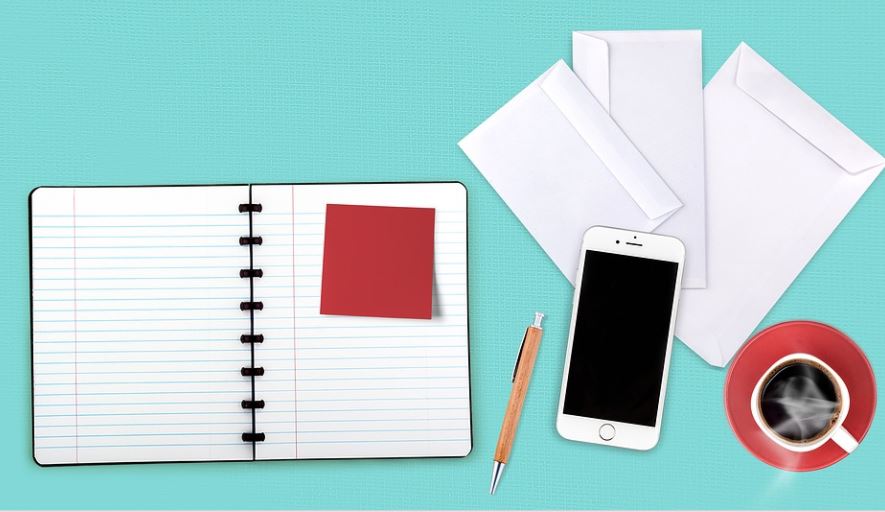
갤럭시 폰에서 클립보드를 잘 활용하면 계좌번호, 주소 등의 정보를 쉽게 복사 붙여넣기해 줄 수 있는데요.
폰에서 복사한 text, 사진 등은 기본적으로 클립보드에 들어갑니다. 다만 복사한 내용들이 많아지면, 순차적으로 오래된 것부터 지워지게 됩니다.
앞으로도 계속 사용하게 될 자료들은 클립보드의 보호(잠금) 기능을 이용하시면, 삭제되는 것을 방지해 줄 수 있습니다.
<갤럭시 클립보드를 활용하는 보다 자세한 내용이 궁금하신 분은 상단의 포스팅을 참고>
간단하게 클립보드를 확인하고, 계좌번호, 주소, 사진 등이 클립보드에서 안 지워지도록 잠그는 방법에 대해서만 소개해 보도록 하겠습니다.
1. 갤럭시 키보드를 실행
sns, 인터넷 브라우저, 카톡, 등 갤럭시 키보드가 생성되는 아무 곳에서나 열어주셔도 됩니다.
2. 우측 상단의 점 세개 더보기 메뉴를 눌러 클립보드를 선택
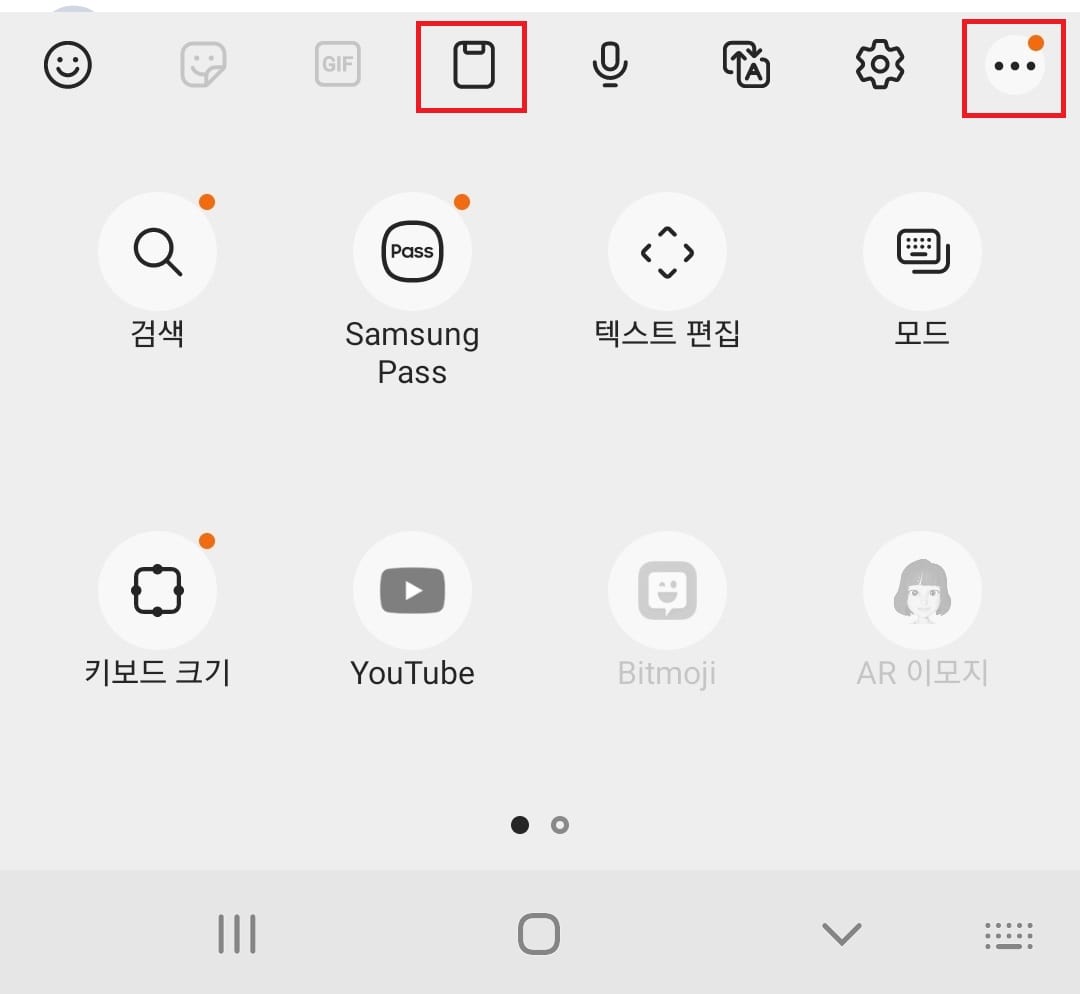
저는 클립보드를 상단 바로가기 창에 올려둔 상태인데, 바로가기를 만들어 두지 않으셨다면, 우측 상단의 점 세 개 더보기 메뉴를 선택한 후, 하단부에서 클립보드를 찾으시면 됩니다.
3. 보호하고자 하는 내용이 있는 클립보드를 꾸욱 눌러준 후, 선택하여 보호
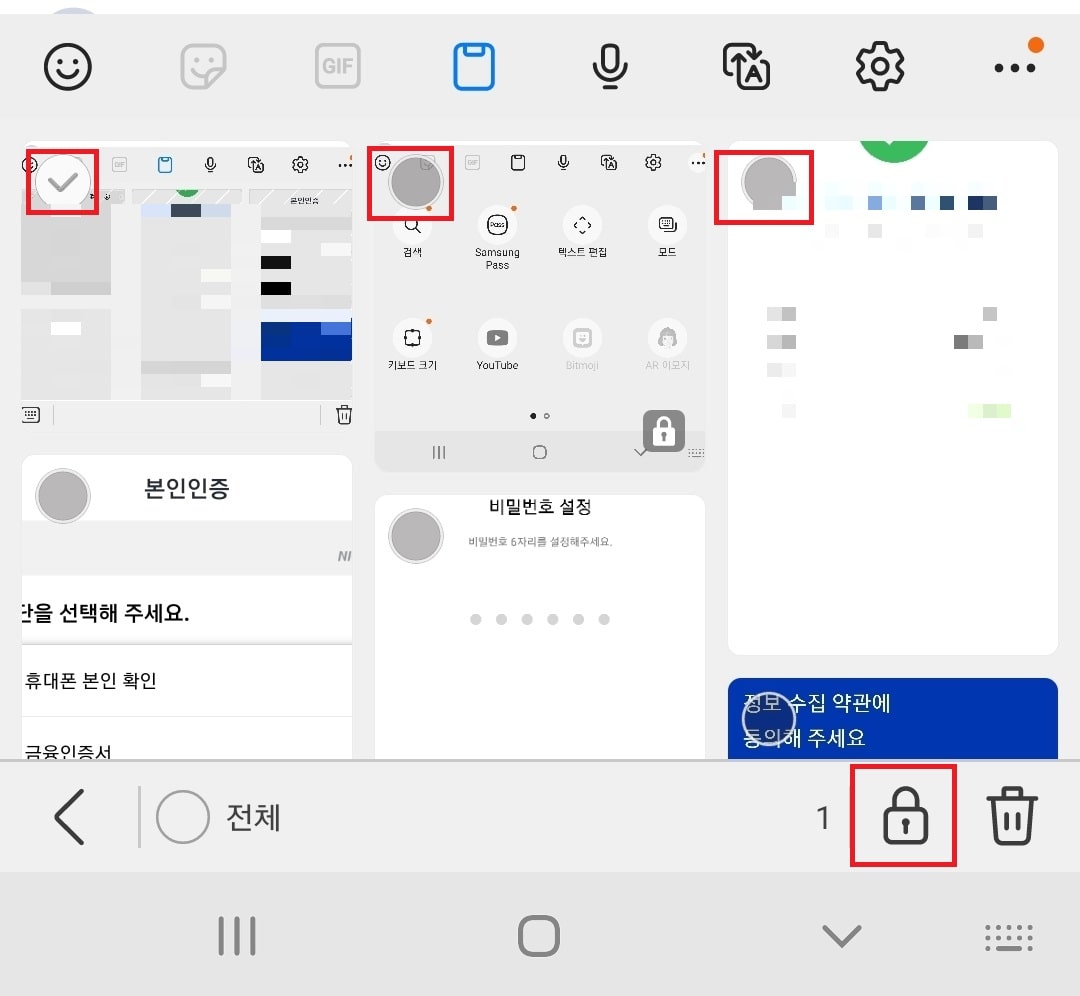
지워지지 않도록 보호하고자 하는 내용이 있는 부분을 꾸욱 눌러주면 선택창이 생성됩니다. 보호하고자 하는 내용들을 선택해준 후, 하단부의 자물쇠 모양을 눌러 주시면 됩니다.
4. 완료
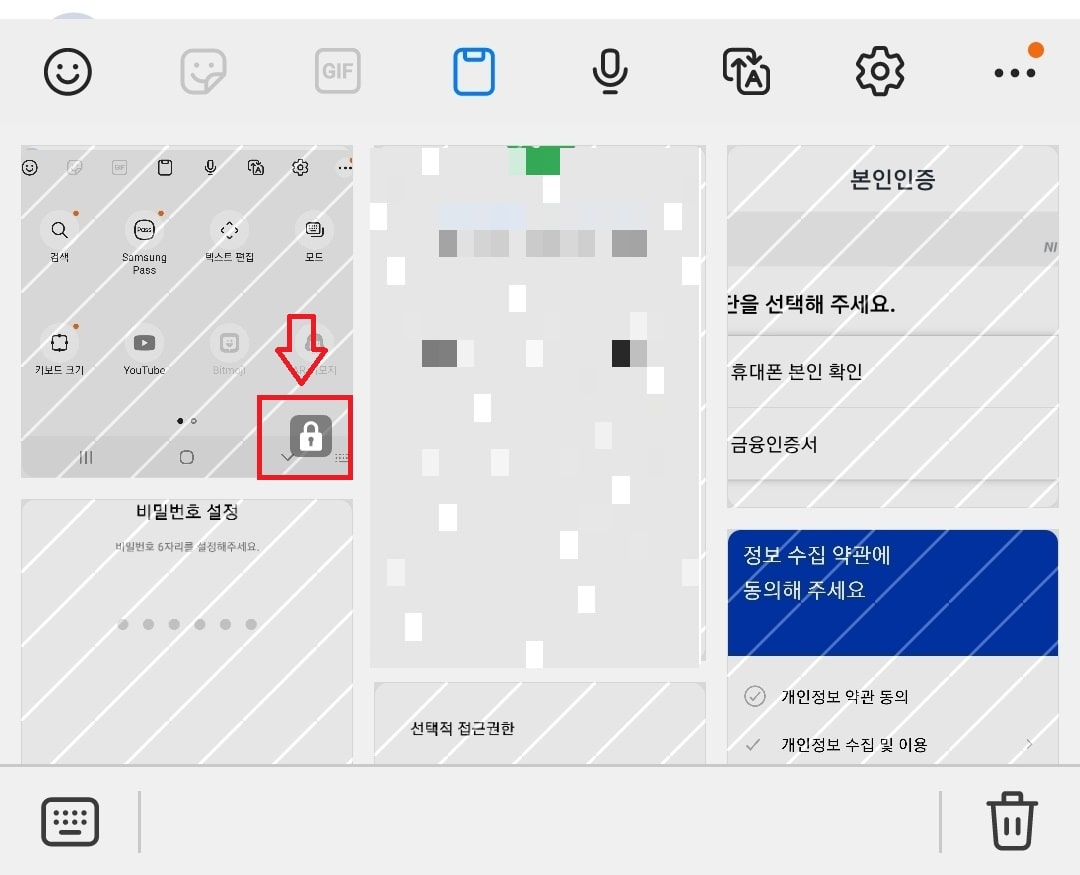
위 사진처럼 자물쇠 모양이 생성되면서 해당 내용은 시간이 지나도 저절로 지워지지 않습니다. 필요하실 때마다 사용하시면 되겠습니다.
사용은 키보드에서 클립보드를 실행시킨 후, 원하는 내용을 눌러주시면 저절로 입력이 됩니다.
카카오톡 나와의 채팅을 이용.

두번째 소개해드릴 방법은 카카오톡 나와의 채팅을 이용하는 방법입니다.
텔레그램의 비공개 채널을 이용하는 방법이 사진 등을 보관하는데는 더 좋긴 하지만, 대한민국에서는 가장 널리 사용되는 메신저가 카톡이니 카톡에 대해서만 간단하게 소개해보도록 하겠습니다.(카톡은 사진의 저장기간이 만료되면 사진을 더 이상 볼 수 없게 됩니다.)
카톡 나와의 채팅은 꽤나 훌륭한 메모 수단이 될 수 있는데요.
1. 카톡 실행
2. 친구 탭의 내 프로필을 선택
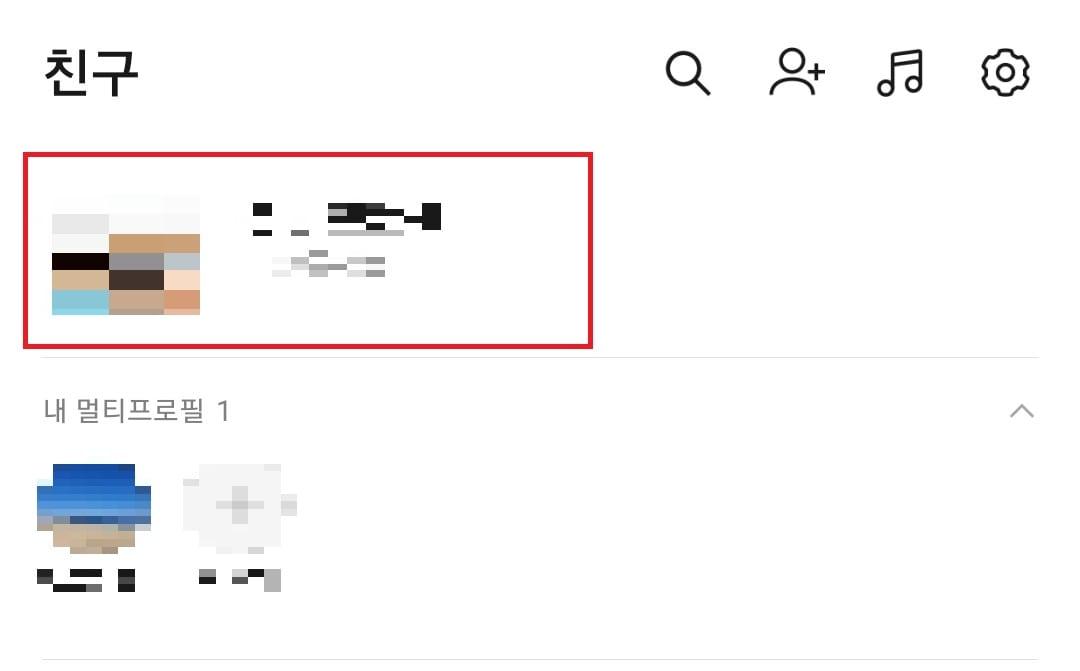
3. 하단부의 나와의 채팅을 선택
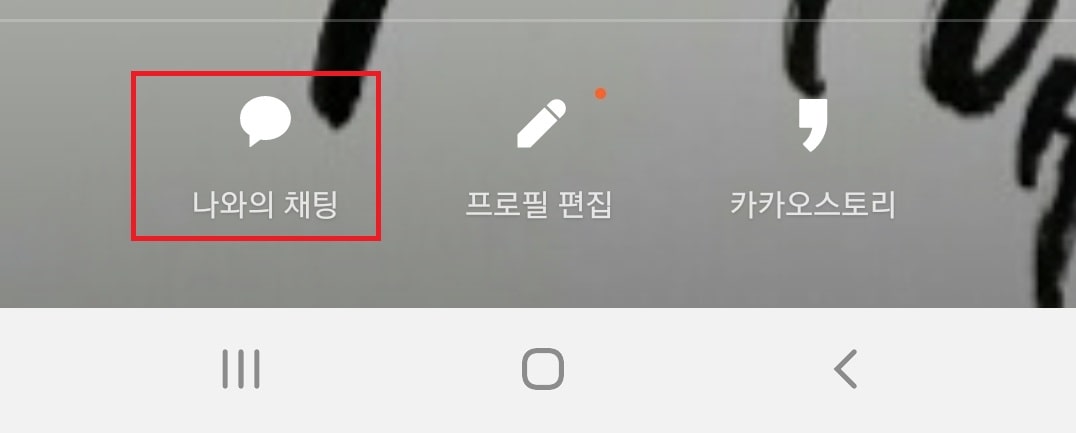
4. 필요한 내용들을 메모
필요하신 내용들을 메모해 둔 후, 복사 붙여 넣기를 통해 이용하시면 되겠습니다.
※ tip 채팅방 상단 고정.
카카오톡 채팅방은 최근 받은 카톡이 있는 채팅방이 상단에 위치하므로 메모 기능으로 이용하는 채팅방이 시간이 지나면 아래로 밀려내려 가게 되는데요.
자주 사용하는 채팅방의 경우 채팅방 목록에서 해당 채팅방을 꾸욱 누르면
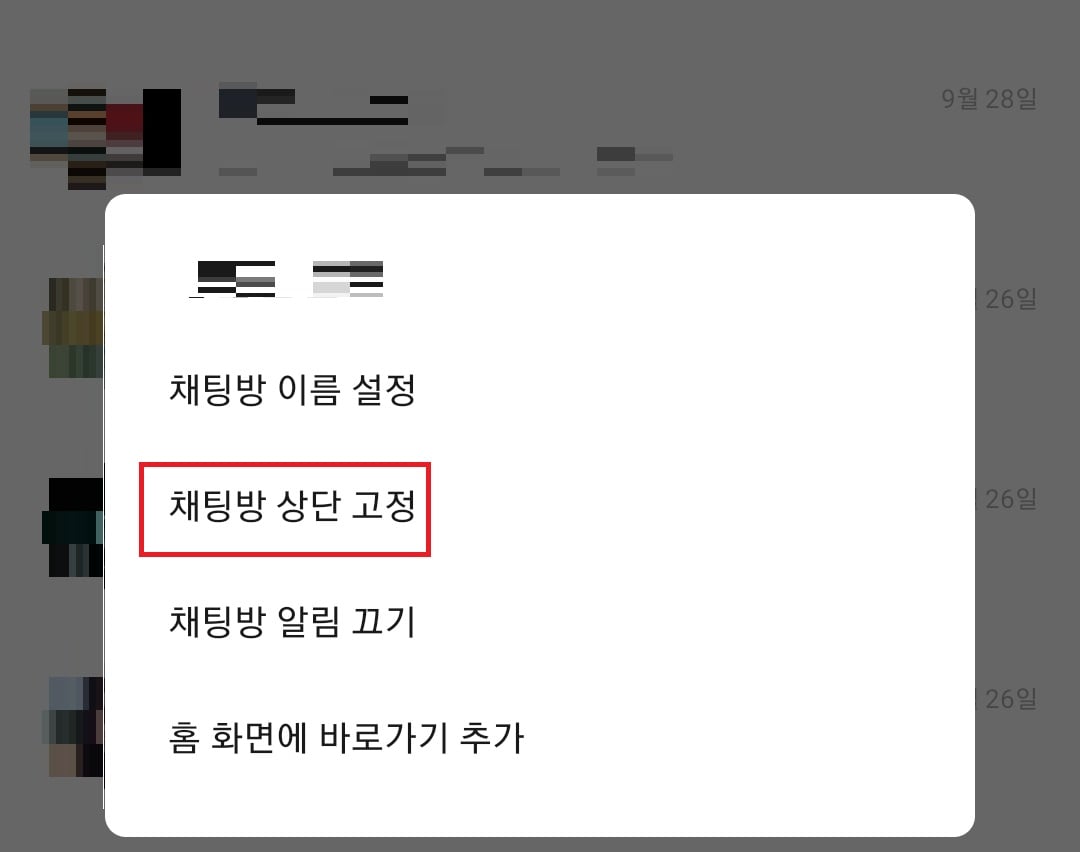
위와 같은 팝업이 생성됩니다. 채팅방 상단 고정을 선택해 두시면 채팅방이 아래로 밀려 내려가 한참을 찾아야 하는 사태를 미연에 방지해 줄 수 있습니다.
삼성 노트, 삼성 패스를 이용.
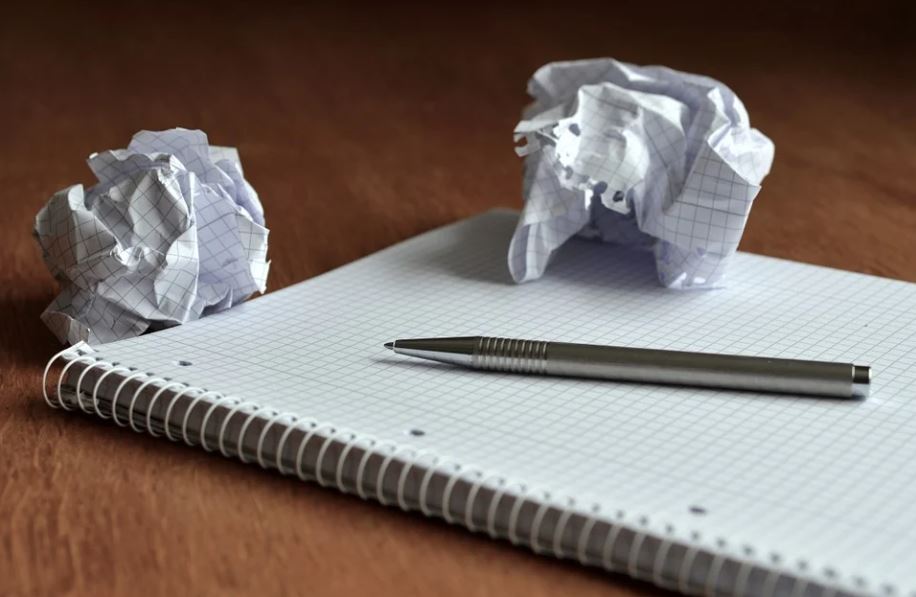
쓰다 보니 포스팅이 쓸데없이 길어지고 있네요.
대부분 전에 포스팅들을 통해 한 번씩은 다뤘던 내용인지라 간단하게 소개만 해드린 다는 것이 길어지고 있습니다.
삼성 노트 등의 메모 어플을 이용하시거나, 주소, 계좌번호, 카드번호 등은 삼성 패스에 저장해 두시는 것도 좋은 방법이라 생각합니다.
저 같은 경우에는 여러 사이트들의 비밀번호를 보안폴더 내의 삼성 노트에 기록해 두고 필요할 때마다 찾아보는데요.(가입한 사이트가 어마어마하게 많더군요.)
저처럼 보안폴더 내의 삼성 노트를 이용하셔서 중요한 내용들을 정리해 두셔도 되고, (상단의 함께 보면 좋을 포스팅 참고) 삼성 패스에도
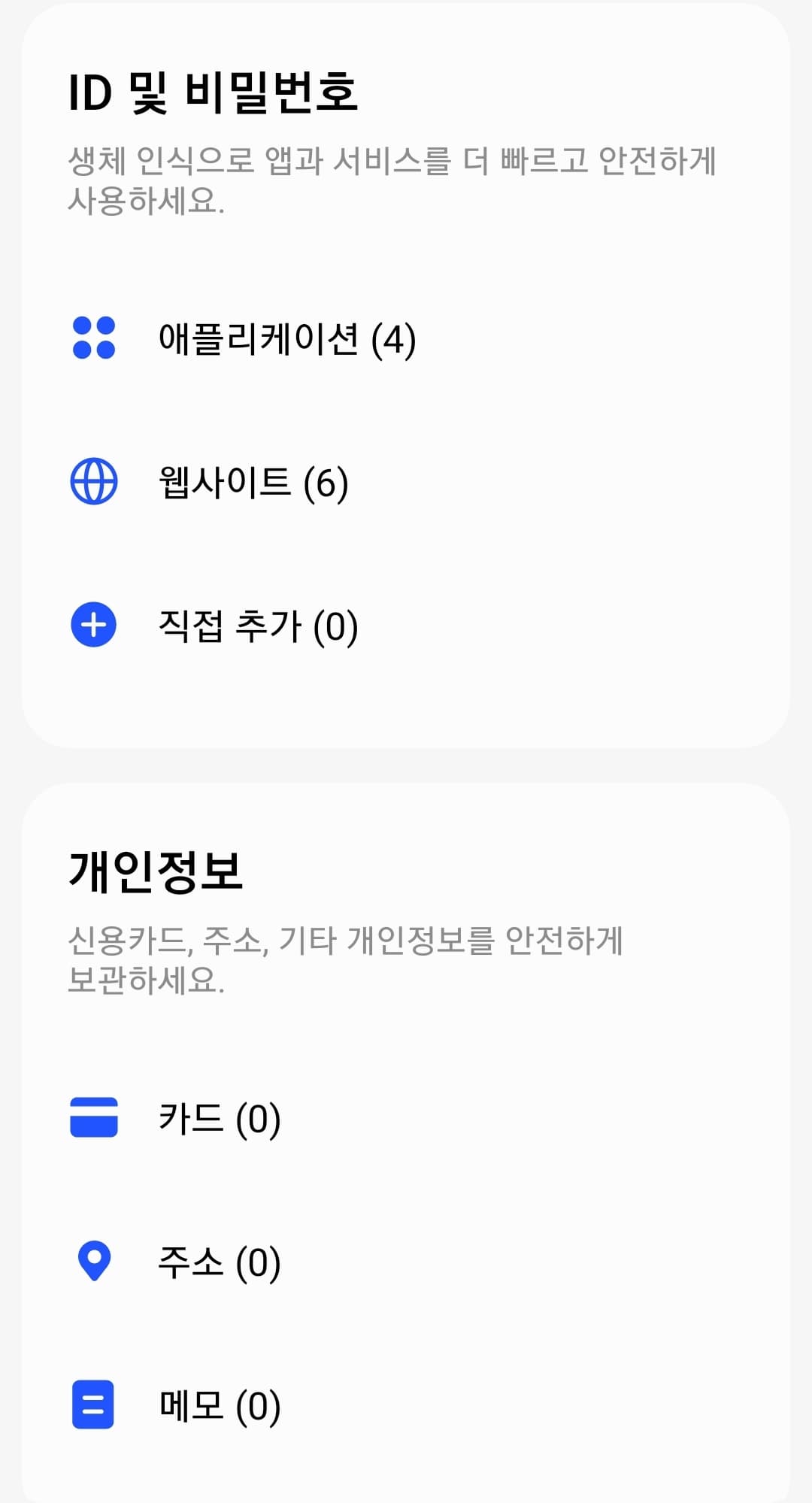
위 사진처럼 주소, 메모, 개인 정보 등을 보관해 둘 수 있습니다.
전 삼성패스는 거의 사용 안 하다 보니, 별게 없네요. 제 친구 녀석은 유용하게 잘 써먹더군요.
이상 내 주소, 계좌번호, 등의 자주 사용하는 정보들을 모아뒀다가 편하게 사용하는 방법에 대해 소개해드렸는데요.
이 외에도 여러 방법들이 있긴 하지만, 이 방법들이 가장 간단하게 사용할 수 있는 방법들이 아닐까 생각합니다. 마음에 드시고 자신에게 잘 맞는 방법을 이용하시면 되겠습니다.

